笔记本的音量图标不见了的修复,电脑音量图标怎么恢复。小编来告诉你更多相关信息。
电脑音量图标怎么恢复
为大家介绍的是电脑音量图标怎么恢复和笔记本的音量图标不见了的修复的IT小经验,具体介绍如下:
有时候我们的电脑右下角音量图标会突然不见了,这时想要调整电脑声音就很不方便了。
遇到这种电脑音量图标不见的情况,我们该怎么解决呢?
今天我们就给大家分享几个修复电脑音量图标的方法吧。

首先,点击桌面右下方的三角图标,选择“自定义”。
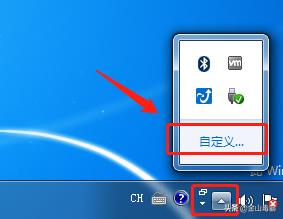
然后点击进入“打开或关闭系统图标”页面。
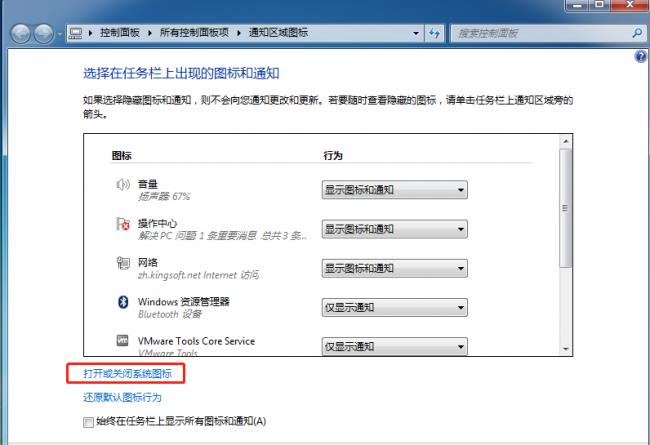
最后选择打开“音量”的图标,并点击确定。
笔记本的音量图标不见了的修复,电脑音量图标怎么恢复。小编来告诉你更多相关信息。
电脑音量图标怎么恢复
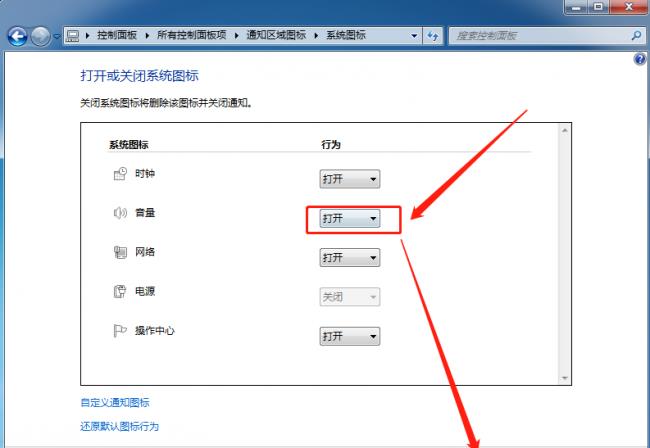
如果以上步骤之后声音图标还是没恢复,此时建议使用金山毒霸修复。
首先,我们的电脑需装有金山毒霸软件。若还未安装可前往官网下载安装。
然后打开金山毒霸首页的百宝箱,在常用工具中找到电脑医生,点击进入。

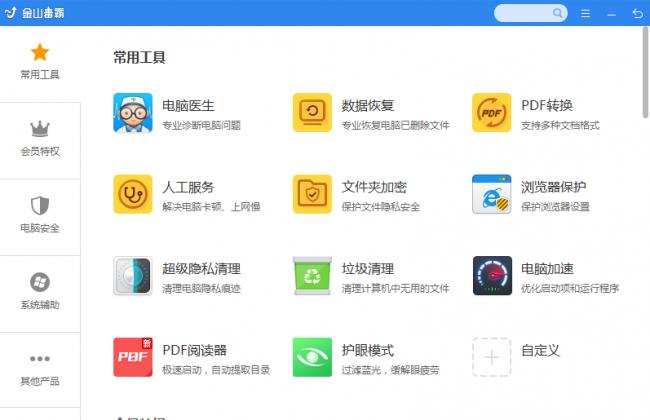
在电脑医生首页的搜索框中输入“电脑声音图标没了”,点击搜索。
笔记本的音量图标不见了的修复,电脑音量图标怎么恢复。小编来告诉你更多相关信息。
电脑音量图标怎么恢复
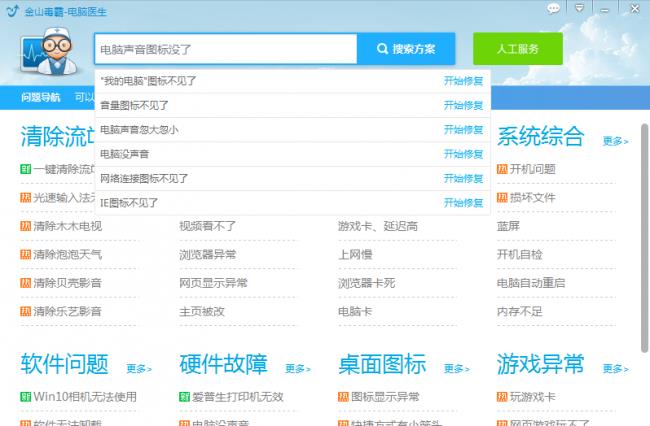
在搜索出的结果中选择“音量图标不见了”的解决方案,点击进入。
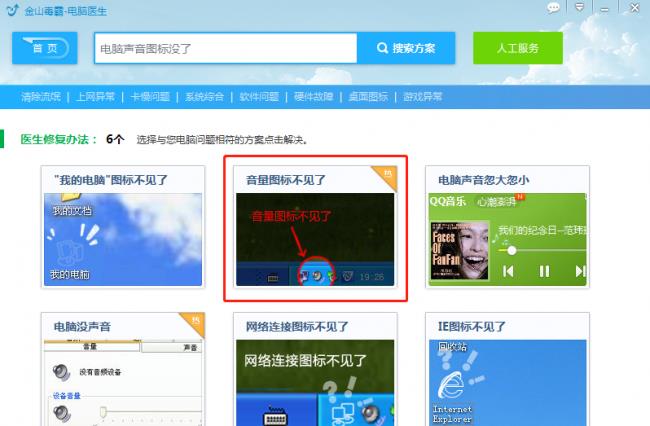
点击“立即修复”,在修复过程中遇到弹出的提示点击“确认”即可。
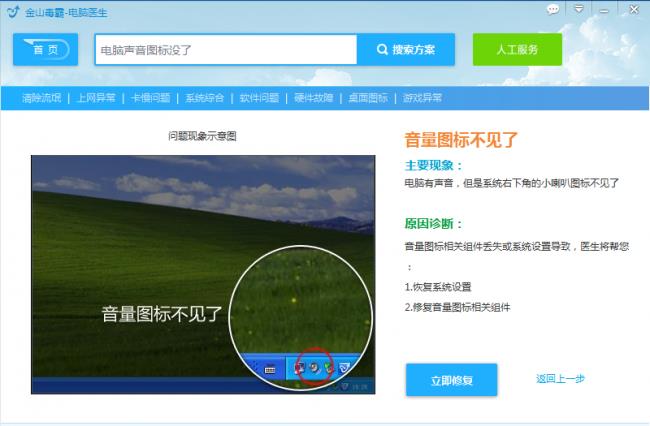
笔记本的音量图标不见了的修复,电脑音量图标怎么恢复。小编来告诉你更多相关信息。
电脑音量图标怎么恢复
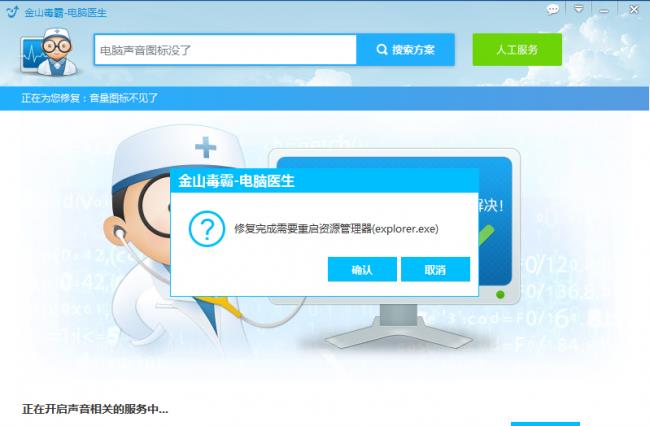
最后等待修复完成,我们电脑声音图标不见的问题就解决了。
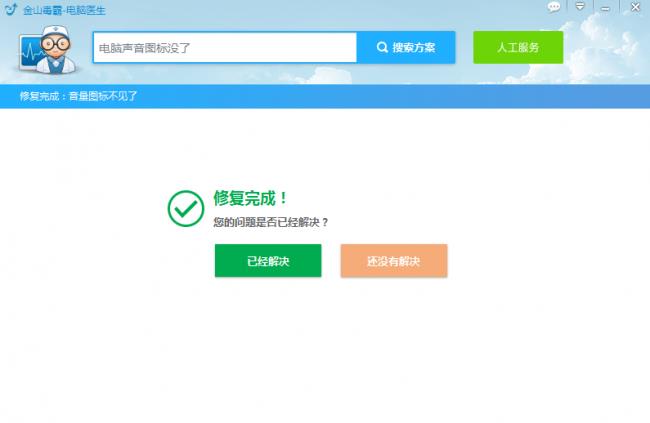
最后,如果这篇文章对你有所帮助,或者今后想要学习更多有用有趣的电脑知识或操作技巧,欢迎持续关注我们的最新资讯。
以上是关于电脑音量图标怎么恢复 和 笔记本的音量图标不见了的修复的详细介绍,您了解和帮助到您了吗?